"Voinko suoratoistaa Amazon Primea Discordissa kavereiden kanssa?"
Jotkut teistä haluavat luultavasti suoratoistaa Amazon Primea Discordissa nauttiakseen videoiden suoratoistosta ystävien kanssa verkossa ja ollakseen välittömässä vuorovaikutuksessa toistensa kanssa. Onneksi tämä on täysin mahdollista! Kuitenkin, jotta voit käsitellä suoratoistoa Discordin kautta, sinun on kiinnitettävä huomiota siihen, että väärät asetukset voivat johtaa odottamatta mustan näytön virheeseen.
Siksi tämä blogi on kerännyt yksityiskohtaiset ratkaisut, jotka ovat 100% toimivia, jotta voit suoratoistaa Amazon Primea onnistuneesti Discordissa. Jatka nyt lukemista ja katso miten!
Aiheeseen liittyvää luettavaa:
Kuinka katsella Amazon Primea tietokoneella [online ja offline]
4 tapaa katsella Amazon Prime -videota älytelevisiossa/ei-älytelevisiossa
1. Suoratoista Amazon Primea Discordissa verkkosisältönä
Jos haluat suoratoistaa Amazon Primea Discordissa, sinun on käytettävä alustalla olevaa pelien suoratoistoominaisuutta. Discord ei rajoita käyttäjiä suoratoistamaan pelejä verkossa, vaan mahdollistaa myös muun sisällön suoratoiston. Siksi voit käyttää tätä toimintoa toistaaksesi suoraan Amazon Prime -videoita alustalla ja jakaaksesi näyttöjä ystäviesi kanssa.
Koska Amazon Prime on kuitenkin käyttänyt DRM-suojausta rajoittaakseen pääsyä videoresursseihinsa, Suoratoistamalla videoita kolmannen osapuolen verkkosivustojen kautta, näyttö on vain musta. Joten ennen suoratoiston aloittamista sinun on kytkettävä verkkoselaimen laitteistokiihdytystoiminto pois päältä ja ohitettava tämä Amazon Prime Videon tuoma rajoitus. Seuraavassa voit seurata ohjeita Amazon Primen suoratoistoon Discordissa ilman mustaa näyttöä:
Huomautus:
Tämä menetelmä ei salli sinua katso Amazon Prime -sisältöä offline-tilassa. Lisäksi parhaan kokemuksen saamiseksi varmista, että käytät Windows 10:tä tai Mac OS 10.13:a tai uudempaa, koska nämä järjestelmät sallivat äänen lähettämisen suoratoiston aikana. Lisäksi, jos sinulla on Premium Discord Nitro -tilaus, voit suoratoistaa resoluutiolla jopa 1080p tai jopa 4K tasaisella 60 fps:n kuvanopeudella.
Vaihe 1. Sammuta selaimen laitteistokiihdytys
Ennen kuin suoratoistat Amazon Prime -videota Discordissa, sinun on sammutettava verkkoselaimen laitteistokiihdytystoiminto mustan näytön virheen välttämiseksi. Tässä on helppoja vinkkejä toiminnon poistamiseen käytöstä Chromessa, Firefoxissa ja Edgessä:
Kromi: Napsauta selainikkunan oikeassa yläkulmassa olevaa kolmen pisteen painiketta ja valitse sitten "Asetukset > Järjestelmä" sammuttaaksesi "Käytä laitteistokiihdytystä, kun se on saatavilla".
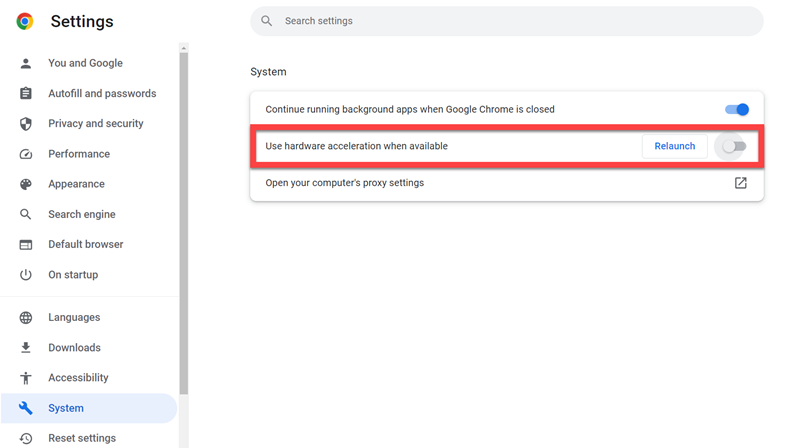
Firefox: Napauta hampurilaisen kaltaista painiketta ja siirry sitten kohtaan "Asetukset > Suorituskyky" poistaaksesi sekä "Käytä suositeltuja suorituskykyasetuksia" että "Käytä laitteistokiihdytystä, kun se on saatavilla" -vaihtoehdon valinnat.
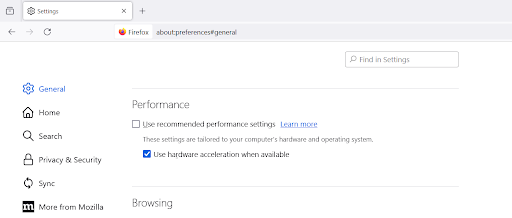
Reuna: Napsauta myös kolmen pisteen asetuskuvaketta selaimessa ja valitse sitten "Asetukset > Järjestelmä ja suorituskyky" poistaaksesi "Käytä laitteistokiihdytystä, kun se on käytettävissä".
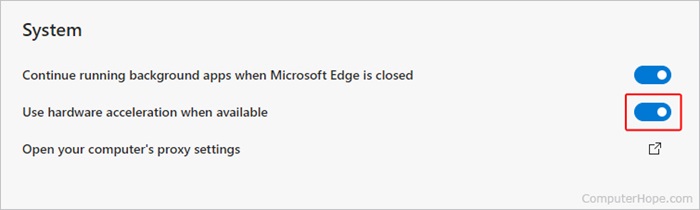
Vaihe 2. Määritä suoratoistoasetukset Discordissa
Kun olet sammuttanut verkkoselaimen laitteistokiihdytystoiminnon, siirry kohtaan Discord määrittääksesi suoratoistoasetukset. Kun olet kirjautunut Discord-tilillesi alustalla, avaa "Asetukset > Rekisteröidyt pelit" ja napauta "Lisää se" lisätäksesi tallennustehtävän ensin.
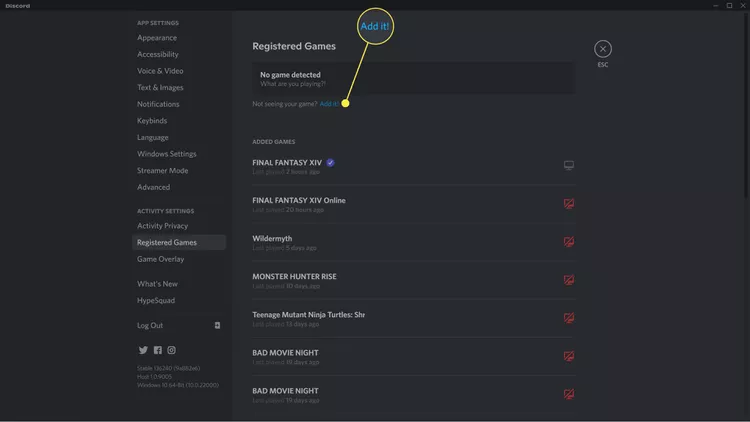
Vaihe 3. Valitse tallentaaksesi Amazon Prime Video
Nyt voit siirtyä äänikanavalle Discordissa ja napauttaa "Monitori" -painiketta valmistautuaksesi suoratoistoon. Aloita vain Amazon Prime -videon toistaminen uudessa ikkunassa ja kun aloitat suoratoiston, valitse äänikanava, tarkkuus ja kuvataajuus, sitten välilehti "Go Live" ja voit suoratoistaa Amazon Primea Discordissa ja katsoa sitä ystäviesi kanssa. yhdessä!
![]()
2. Suoratoista Amazon Primea Discordissa paikallisina videoina
Vaikka Amazon Primen suoratoistoa Discordissa ei ole vaikea käsitellä, Amazonin asettamat videon toistorajoitukset voivat aiheuttaa haittaa. Sinun on esimerkiksi siedettävä mainoksia, jos et tilaa sen mainoksia sisältäviä suunnitelmia. Lisäksi videon toiston on oltava valmis 48 tunnin kuluessa, vaikka se olisi ladattu offline-tilassa. Jos haluat päästä eroon näistä rajoituksista ja suoratoistaa Amazon Primea Discordissa joustavammin ilman huolta mainoksista, suoratoistovirheistä tai vanhenemisesta, voit kokeilla Amazon Prime -videoiden lataaminen tietokoneisiin paikallisina tiedostoina etukäteen.
Jos haluat tallentaa Amazon Prime -videoita offline-tilaan, MovPilot Amazon Prime Video Downloader on työkalu, joka auttaa. Se poistaa DRM-suojauksen Amazon Prime -videoista ja tallentaa ne yleisiin muotoihin, kuten MP4, MOV ja MKV. Lisäksi videon laatu voidaan pitää häviöttömässä HD-tilassa, mikä varmistaa sinulle saman korkealaatuisen toistokokemuksen suoratoiston aikana Discordissa. Vielä tärkeämpää on, että tämä voi täysin välttää mustan näytön virheen, vaikka käytät mitä tahansa selainta!
Movpilot Amazon Prime Video Downloaderin tärkeimmät ominaisuudet:
- Poistaa DRM:n Amazon Prime -videoiden tallentamiseksi offline-tilaan ja välttää mustan näytön virheen suoratoiston aikana Discordissa
- Säilyttää korkeimman HD 1080P -laadun varmistaakseen parhaan suoratoistotilan Discordissa
- Säästää Dolby Atmos 5.1 -surround-äänen vertaansa vailla olevaan äänenlaatuun samalla kun käytät Discord-suoratoistoa
- Tallentaa joukon Amazon Prime -videoita offline-tilaan samanaikaisesti säästääksesi aikaasi ja käsitelläksesi suoratoiston nopeasti Discordissa
- Nopeuttaa latausprosessia 5 kertaa nopeammin ja parantaa tehokkuutta
Noudata nyt alla olevia ohjeita ladataksesi Amazon Prime -videot paikallisina tiedostoina ja suoratoistaaksesi sitten suoraan Discordissa:
Vaihe 1: Lataa MovPilot Amazon Video Downloader Windows- tai Mac-tietokoneellesi, käynnistä se ja kirjaudu sisään tililläsi valitsemalla Amazon Prime -verkkosoitin.

Vaihe 2: Kirjoita hakusanat tai liitä haluamasi elokuvan URL-osoite hakupalkkiin löytääksesi sen. Voit myös muokata latauslaatua, muotoja jne. "Asetukset"-tunnisteen alla.

Vaihe 3: Napsauta avattavaa valikkoa ja valitse ladattava elokuva/jakso valitsemalla valintaruutu. Napsauta sitten latauspainiketta ladataksesi tietyn elokuvan ja katsoaksesi sen offline-tilassa.

Vaihe 4. Kun olet ladannut elokuvia tietokoneellemme paikallisesti, voit toistaa videosi ja jakaa näytön tovereidesi kanssa. Valitse kanava vasemman palkin valikosta, paina näytön vasemmassa alakulmassa olevaa näyttöpainiketta ja toista video, jonka haluat suoratoistaa jaettavaksi ponnahdusvalikosta.
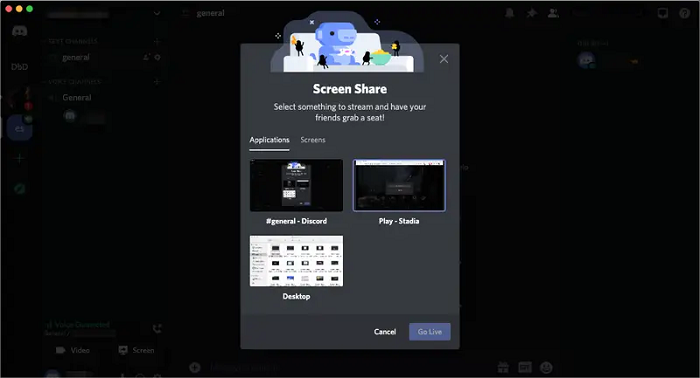
Usein kysytyt kysymykset Amazon Primen suoratoistosta Discordissa
K1: Mitä tehdä, jos Amazon Primessa on musta näyttö Discordissa?
Syy, joka aiheuttaa mustan näytön Amazon Primen suoratoiston aikana Discordissa, viittaa Amazonin käyttämään DRM-suojaukseen estääkseen muita kuin tilaajia pääsemästä videon suoratoistoon kolmannen osapuolen alustoilla.
Jos näin tapahtuu, yritä sammuttaa selaimesi laitteistokiihdytysominaisuus, sulje sitten Discord ja avaa se uudelleen, koska se saattaa tarvita päivityksen. Jos tämä ei auta, yksinkertainen tietokoneen uudelleenkäynnistys saattaa ratkaista ongelman.
Vaihtoehtoisesti voit vaihtaa videolähdettä. Jos käytät Amazon Prime -sovellusta, kokeile sen sijaan verkkoselainta. Jos käytät jo selainta, harkitse laitteistokiihdytyksen poistamista käytöstä tai vaihtamista toiseen selaimeen. Nämä vaiheet voivat usein korjata nämä ongelmat Amazonissa ja saada Prime-videot suoratoistamaan sujuvasti uudelleen Discordissa.
Q2: Voitko katsoa Amazon Prime Videon Discordissa lataamatta sitä ensin?
Voit suoratoistaa Amazon Primen suoraan Discordissa noudattamalla artikkelin ensimmäisessä osassa olevia ohjeita. Mustan näytön virheet ja muut Amazon Prime -videon suoratoistorajoitukset voivat kuitenkin aiheuttaa hankaluuksia pelattaessa Amazon Primea kolmannen osapuolen alustojen, kuten Discordin, kautta. Siksi on silti suositeltavaa ladata videoita Amazon Primesta kolmansien osapuolien lataajien, kuten MovPilot Amazon Prime Video Downloader, ja lataa ne sitten lähettääksesi ne Discordissa ilman rajoituksia.
Yhteenveto
Yhteenvetona voidaan todeta, että vaikka on suora tapa suoratoistaa Amazon Primea Discordissa, vakaampi ja luotettavampi ratkaisu käyttää MovPilot Amazon Prime Video Downloader. Käyttämällä tätä sovellusta voit ladata Amazon Prime -videoita paikallisesti tietokoneellesi ja sitten jakaa ne ystäviesi kanssa Discordissa. Näin vältät mustan näytön ongelmat ja nautit saumattomista katselukokemuksista. Joten jos olet kiinnostunut tästä vaivattomasta menetelmästä, voit kokeilla sitä!
MovPilot Amazon Prime Video Downloader
Lataa Amazon Prime -elokuvat ja -ohjelmat katsoaksesi offline-tilassa helposti!







